Shelter هو تطبيق مُفيد يُتيح لك إنشاء وضع حماية على جهاز Android الخاص بك. هذا يعني أنه يُمكنك تشغيل نسخ من التطبيقات وتخزين المستندات والاحتفاظ بالحسابات بشكل مُنفصل عن مساحة العمل الرئيسية. يشبه الأمر وجود هاتف إضافي داخل جهازك!
سنوضح لك كيفية بدء استخدام Shelter وما يمكن أن يُقدمه لجهاز Android الخاص بك.

الخلفية وتنزيل Shelter
Shelter هو تطبيق مجاني ومفتوح المصدر (FOSS) يستخدم وظيفة الملف الشخصي للعمل المُضمنة في Android ويمنحها للجميع.
في العادة ، لا يُمكن الوصول إلى الملف الشخصي للعمل إلا من خلال تطبيقات باهظة الثمن على مستوى المؤسسة. حيث يسمح للموظفين باستخدام جهاز واحد مع مساحة للعمل والمنزل ، مع الاحتفاظ بالتطبيقات والبيانات الشخصية وتطبيقات العمل مُنفصلة.
تُقدم بعض الشركات المُصنّعة ، مثل Samsung ، ميزات مماثلة. ومع ذلك ، يُمكن الوصول إلى Shuttle على العديد من الأجهزة.
للبدء ، قم بتنزيل التطبيق. نظرًا لسياسات Google ، يفتقر إصدار Play Store إلى ميزة File Shuttle. ولهذا يُمكن تنزيل النسخة الكاملة من F-Droid.
تنزيل: Shelter على Google Play | F-Droid (مجانًا)
Shelter: كيفية إعداده

بمجرد تنزيل Shelter وتثبيته ، هناك بضع خطوات أخرى يجب اكمالها قبل أن يُصبح جاهزًا للاستخدام. لفتحه ، اضغط على الأيقونة التي تبدو وكأنها كتكوت يفقس من بيضة.
سيظهر مربع حوار يحذر من عدم تشغيله على الهواتف التي تستخدم بالفعل وظيفة الملف الشخصي للعمل مثل Secure Folder أو Hidden Folders. إذا لم تكن متأكدًا ، فانقر فوق وداعًا ؛ وإلا انقر فوق “متابعة” للمتابعة.
تُخبرك الشاشة التالية أنك على وشك إعداد ملف شخصي للعمل تتم إدارته ومراقبته بواسطة مؤسستك. ومع ذلك ، فهذه شاشة قياسية من مدير الملف الشخصي للعمل في Android. الكود البرمجي لـ Shelter مُتاح لأي شخص لفحصه ولم يعثر أي شخص على أي مشاكل أمنية في التطبيق. إذا كنت راضيًا عن ذلك ، فانقر على قبول ومتابعة.
ستعمل الشاشة التالية على إعداد ملفك الشخصي للعمل. قد تستغرق هذه العملية بضع دقائق حتى تكتمل.
بمجرد أن يُصبح الملف الشخصي للعمل جاهزًا ، ستعود إلى شاشتك الرئيسية أين ستجد إشعارًا في انتظارك. اسحب شريط الإشعارات لأسفل وانقر على الرسالة لإنهاء الإعداد. يجب إعادة تشغيل Shelter الآن ؛ إذا لم يحدث ذلك ، فانقر فوق الأيقونة لفتحه.
عندما تفتح Shelter ، سترى علامتي تبويب: Main ، والتي تسرد التطبيقات المثبتة في ملفك الشخصي العادي ، و Shelter ، أين ستجد التطبيقات التي تم نسخها أو تثبيتها في وضع الحماية.
يُمكنك تثبيت التطبيقات في Shelter باستخدام ثلاث طرق:
- من Shelter ، يمكنك استنساخ أي تطبيق موجود بالفعل على هاتفك. سيكون التطبيق المستنسخ بمثابة تثبيت جديد ولن يتم نسخ أيًا من إعداداتك أو بياناتك.
- يُمكنك استنساخ Google Play Store أو تطبيق F-Droid وتثبيت التطبيقات مباشرةً في الملف الشخصي للعمل. هذا مفيد إذا كنت لا تريد أن تشغل نسختان من التطبيق مساحة.
- يُمكنك استخدام تثبيت APK في وظيفة Shelter من قائمة النقاط الثلاث أعلى يمين التطبيق. سيؤدي هذا إلى فتح مستعرض الملفات للسماح لك بتحديد مكان ملف APK.
Shelter: كيفية استنساخ تطبيقاتك
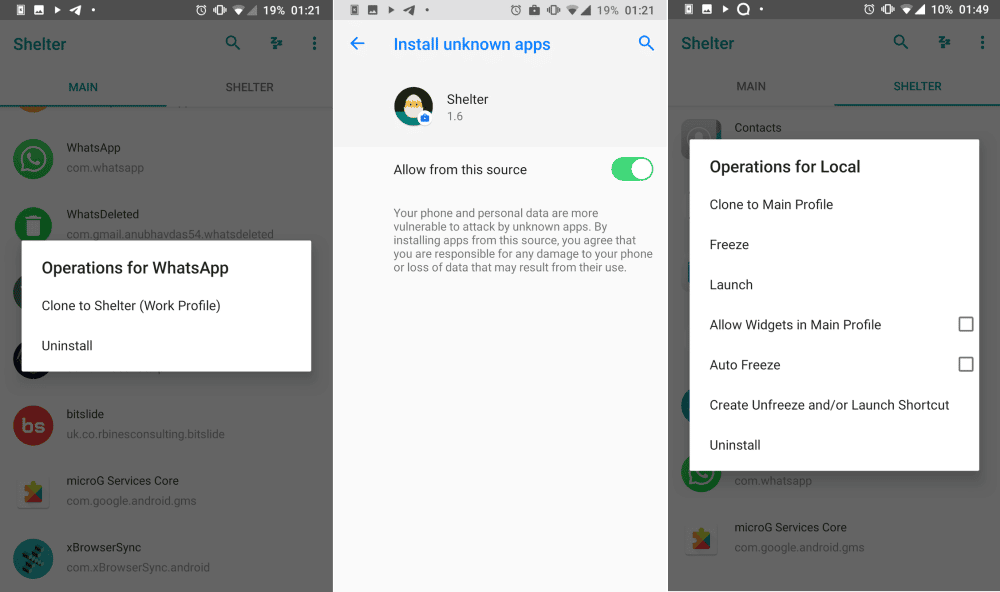
لاستنساخ تطبيقك الأول ، ما عليك سوى النقر على اسمه في علامة التبويب Main . عند النقر فوق اسم التطبيق ، سيظهر مربع يخبرك بالعمليات المتاحة. الخيارات هي Clone to Shelter (الملف الشخصي للعمل) أو إلغاء التثبيت. اضغط على Clone to Shelter.
سيخبرك المُوجه أنه لا يُسمح لهاتفك بتثبيت تطبيقات غير معروفة من Shelter لأسباب أمنية. هذه ميزة أمان Android لمنع الأشخاص من تثبيت التطبيقات من مصادر خارجية. إذا كنت سعيدًا بالمتابعة ، فانقر على الإعدادات.
سترى شاشة بها تحذير ومفتاح تبديل مُحدد بالسماح من هذا المصدر. انقر فوق زر التبديل لمنح Shelter إذنًا لتثبيت التطبيقات ، ثم انقر فوق السهم الخلفي في أعلى اليسار للعودة.
سترى الآن شاشة تسألك عما إذا كنت تُريد تثبيت التطبيق. اضغط على تثبيت للمتابعة. بمجرد تثبيت التطبيق ، ستراه مدرجًا في علامة تبويب Shelter. اضغط على الأيقونة للحصول على قائمة بالخيارات.
بعد ذلك ، حدد “تشغيل” لفتح التطبيق أو “إنشاء إلغاء التجميد و / أو اختصار التشغيل” لوضع أيقونة على شاشتك الرئيسية لسهولة الوصول إليه. يتم تمييز أيقونات التطبيقات المحمية على الشاشة الرئيسية بحقيبة زرقاء صغيرة في دائرة بيضاء ، مما يساعدك على تمييزها عن التطبيقات العادية.
بمجرد فتح التطبيق ، يُمكنك البدء في استخدامه بالطريقة العادية — باستثناء أنه سيتم عزله بأمان عن باقي جهازك.
كيف يجعل Shelter حياتك على الهاتف المحمول أسهل
يعتبر Shelter تطبيق قويًا ، لذلك دعونا نلقي نظرة على الطرق المختلفة التي يُمكنك من خلالها جعله يعمل من أجلك.
عزل التطبيقات

هناك الملايين من التطبيقات المتاحة على Google Play Store ، وليست جميعها كما تبدو عليه. تمتلك Google أنظمة قائمة لتحديد أسوأ المخالفين وغالبًا ما تسحب البرامج الضارة من المتجر.
ومع ذلك ، فحتى العديد من التطبيقات الرئيسية ليست بالضرورة خيّرة ؛ من الصعب معرفة ما يفعله أي تطبيق مُعين ببياناتك. غالبًا ما يقوم المطور بتحميل تطبيقاته مع أجهزة التتبع للتعرف عليك وكيفية استخدام جهازك.
تأتي العديد من التطبيقات أيضًا مع طلبات أذونات مُفرطة. هناك تطبيق مصباح يدوي ، على سبيل المثال ، يُريد الوصول إلى موقعك الجغرافي والميكروفون وجهات الاتصال والوظائف الأخرى غير الضرورية لغرضه الأساسي. يُمكنك استخدام Shelter كمنطقة عزل أين يُمكنك تثبيت هذه التطبيقات البغيضة بأمان.
يمكن للتطبيقات التي تعمل داخل Shelter الوصول إلى بيانات التطبيقات الأخرى فقط في وضع الحماية. أحد العوائق التي يجب أن تكون على دراية بها هو أنَّ Shelter لا يسمح لك حاليًا بإدارة أذونات تطبيقاتك المستنسخة.
إذا كان هذا بمثابة كسر للصفقة بالنسبة لك ، فحاول العمل مع السيناريو المعاكس. يُمكنك تثبيت التطبيقات التي تثق بها أو ترغب في الحفاظ على خصوصيتها داخل Shelter وعزلها عن باقي هاتفك.
يُتيح لك Shelter تجميد التطبيقات فائقة النشاط
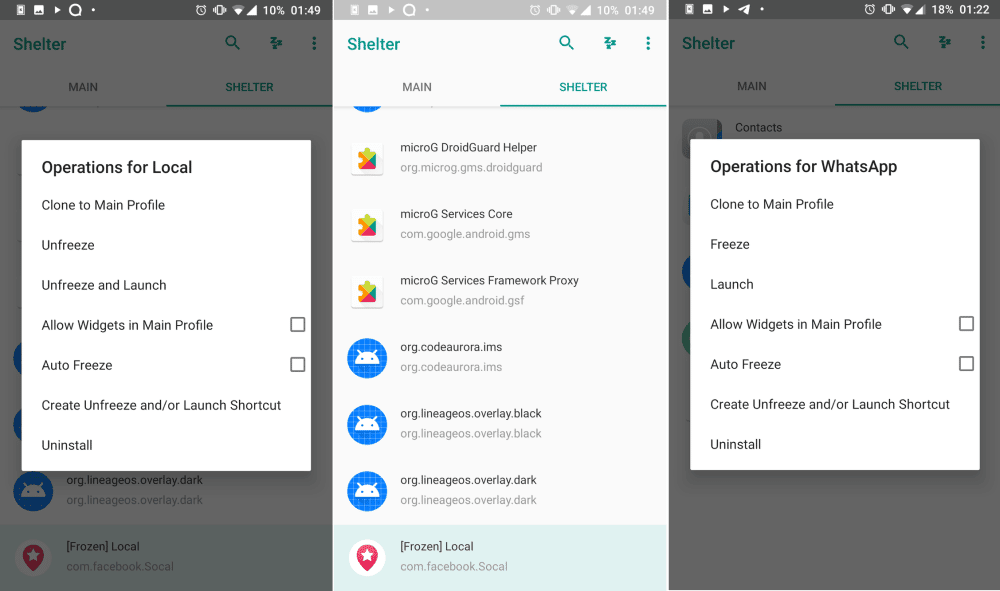
يبدو أن بعض التطبيقات تعمل بشكل دائم في الخلفية ، وتستهلك ذاكرة قيّمة وقوة معالجة وترسل باستمرار البيانات وتستقبلها لأغراض غير معروفة. يُمكنك تثبيت هذه الخيارات المُستهلكة للموارد في Shelter وتجميدها. تعمل هذه الوظيفة على وضع التطبيقات في حالة تعليق حتى تحتاج فعليًا إلى استخدامها.
وهذا مفيد أيضًا للتطبيقات التي نادرًا ما تستخدمها ولكن تحتاج إلى تثبيتها على هاتفك في حالة حدوث ذلك. لتجميد أحد التطبيقات ، ابحث عنه في علامة التبويب Shelter واضغط على اسمه لإظهار قائمة العمليات ، ثم انقر فوق Freeze.
يُمكنك الوصول إلى التطبيقات المجمدة من داخل Shelter في أي وقت ؛ تظهر في أسفل القائمة بخلفية ملونة. يُمكنك أيضًا استخدام قائمة العمليات لإنشاء اختصار إلغاء التجميد والتشغيل (يمكن الوصول إليه من شاشتك الرئيسية) لإعادتها إلى الحياة بسرعة.
يُتيح لك Shelter تشغيل حسابين من جهاز واحد
لإدارة حياتك الرقمية المُعقدة وفصل العمل عن الأمور الشخصية ، من المحتمل أن تستخدم أكثر من حساب لخدمات معينة. ربما لديك حساب Facebook للاستخدام الشخصي وآخر للاستخدام المهني ، أو ربما تريد الوصول إلى حساب Twitter الخاص بك بينما تُدير حسابًا آخر لشركتك.
من خلال استنساخ التطبيقات في Shelter ، يُمكنك استخدام كلا الحسابين من نفس الهاتف.
يسمح لك Shelter بالانفصال التام عن العمل

يُمكن أن تكون هواتفنا نعمة ونقمة. في حين أنه من الرائع أن يُمكنك تولي المهام المهمة أينما كنت ، فهذا يعني أيضًا أنَّ الحدود بين الحياة الخاصة والحياة المهنية ضبابية. هذا يعني أنه من السهل العثور على بعض من مسؤوليات العمل التي تتداخل مع حياتك الشخصية.
إذا قمت بإعداد جميع التطبيقات والحسابات المتعلقة بالعمل داخل Shelter ، فيُمكنك إيقاف تشغيلها جميعًا بنقرة واحدة. ما عليك سوى سحب شريط الإشعارات للأسفل والنقر على رمز الملف الشخصي للعمل (حقيبة صغيرة بيضاء اللون في دائرة زرقاء).
سيؤدي هذا إلى تعطيل تطبيقاتك المحمية ، مما يعني أنها لن تعمل في الخلفية أو تتزامن بياناتها أو تزعجك بالإشعارات حتى تُعيد تمكينها. افعل ذلك عن طريق النقر على الحقيبة مرة أخرى أو فتح التطبيق.
يعمل هذا أيضًا كميزة أمان ؛ لإعادة تمكين تطبيقات العمل الخاصة بك ، تحتاج إلى إدخال نمط قفل الشاشة أو رمز PIN أو كلمة المرور. إنها ليست وظيفة مفيدة فقط عندما تُريد مشاركة هاتفك ، ولكنها تحافظ أيضًا على خصوصية البيانات المهمة مثل تفاصيل الحساب البنكي أو التطبيقات الطبية.
Shelter: تطبيق أساسي للخصوصية على Android
سواء كنت ترغب في الفصل بين عملك وحياتك الشخصية ، أو إخفاء المعلومات الحساسة ، أو حماية نفسك من التطبيقات المارقة ، فإنَّ تطبيق Android خفيف الحجم يُوفر العديد من الاحتمالات. كيف تستخدمه بالضبط متروك لك.
فقط ضع في اعتبارك أن مطور Shelter لا ينصح بتثبيته إذا كان هاتفك يستخدم بالفعل حلاً مستندًا إلى ملف شخصي للعمل ، مثل Samsung Secure Folder أو Hidden Folders لأجهزة Xiaomi.







